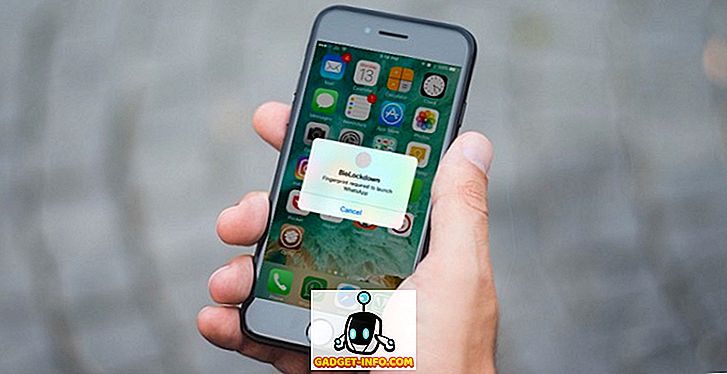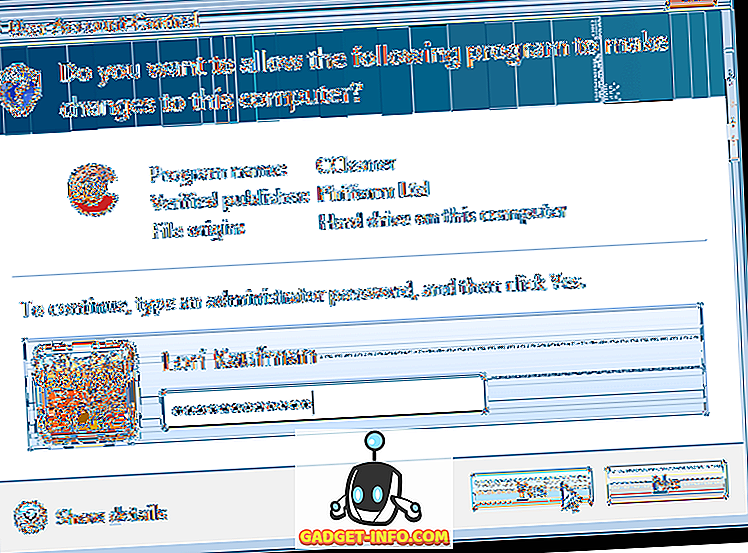Vsaka naprava Android ima določene aplikacije, ki so odgovorne za njene osnovne funkcije. Imenuje se kot sistemske aplikacije, ki se vežejo z operacijskim sistemom in jih ni mogoče odstraniti, razen če imate korensko napravo. Po drugi strani pa lahko aplikacije, ki jih prenesete iz trgovine Play, zlahka odstranite in ne uživate sistemskih pravic, kot so sistemske aplikacije. Vendar pa obstajajo nekatere aplikacije, kot je upravitelj datotek ali aplikacija za fotoaparat, ki jih ne želite odstraniti ali izbrisati, tudi če oblikujete napravo Android. No, če je vaša naprava zakoreninjena, imate srečo, saj lahko te aplikacije drugih proizvajalcev preprosto pretvorite v sistemske aplikacije. No, tukaj so koraki za pretvorbo uporabniške aplikacije v sistemsko aplikacijo:
Zahteve
- Ukoreninjena naprava Android
- Aplikacija Upravitelj datotek, ki omogoča dostop do korenskih datotek
Pretvori uporabniško aplikacijo v sistemsko aplikacijo
1. V Trgovini Play je na voljo več dobrih upraviteljev datotek, ki omogočajo enostaven dostop do korenskih datotek. Vendar pa uporabljamo ES File Explorer (brezplačno).
2. Najprej odprite ES File Explorer in povlecite z leve strani, da odprete navigacijski predal in omogočite možnost » Root Explorer« . V aplikaciji SuperUser boste morda dobili poziv, da aplikaciji dodelite korenski dostop.

3. Zdaj se vrnite na domačo stran aplikacije. Tukaj morate odpreti mapo » Notranji pomnilnik« in tapnite gumb » / « na vrhu za dostop do sistemskih datotek.

4. Znotraj “ / “, imenovanega mapa z napravami, pojdite na “ data ” in nato na “ app ” mapo za dostop do vseh nameščenih aplikacij. Tu boste našli podatkovne mape vseh aplikacij drugih izdelovalcev, ki so navedene skupaj. Zdaj dolgo pritisnite na mapo aplikacije, ki jo želite pretvoriti kot sistemsko aplikacijo in izberite možnost » cut« .
Na primer, izbrali smo aplikacijo Facebook Lite, ki jo želite pretvoriti v sistemsko aplikacijo. V tem primeru je mapa, ki jo bomo kopirali, com.facebook.lite-1.

5. Zdaj se pomaknite nazaj na prejšnjo mapo “ / ” in odprite mapo “ system ”. Tukaj morate odpreti mapo » app «. Tu boste videli imena vseh map sistemskih aplikacij. Zdaj morate le prilepiti mapo kopirane aplikacije tukaj .

6. Ko je izbrana aplikacija kopirana v mapo sistemskih aplikacij, boste morali tej mapi podeliti določena dovoljenja za dostop. Za to morate dolgo pritisniti na mapo aplikacije in odpreti njeno » Lastnosti «. Nato se dotaknite gumba » Spremeni « poleg možnosti » Dovoljenja «. Tukaj morate dovoliti dovoljenja za branje, pisanje in izvrševanje .

7. V mapi, ki ste jo pravkar kopirali, je v izbrani aplikaciji tudi datoteka APK. Tako kot mapa morate dovoliti določena dovoljenja za datoteko APK. Za to morate odpreti mapo aplikacije in odpreti » Lastnosti « APK datoteke z dolgim pritiskom na to. Nato omogočite vsa potrditvena polja za dovoljenja za branje, pisanje in izvrševanje, kot je prikazano na drugem spodnjem posnetku zaslona.

Ko končate z zgoraj navedenimi koraki, preprosto ponovno zaženite napravo in izbrana aplikacija bo nameščena kot sistemska aplikacija. To lahko preverite tako, da odprete Nastavitve-> Aplikacije in izberete aplikacijo. Tukaj ne najdete možnosti odstranitve, ki potrjuje aplikacijo kot sistemsko aplikacijo.

GLEJ TUDI: Kako odstraniti več aplikacij v Androidu na ukoreninjenih in nekorigiranih napravah
Pretvorite uporabniško aplikacijo v sistemsko aplikacijo s temi koraki
Tako boste lahko s temi koraki pretvorili vašo najljubšo aplikacijo ali igro iz trgovine Play v sistemsko aplikacijo. To lahko storite tudi za aplikacije, ki so prenesene iz virov tretjih oseb. Vendar vas strogo prosimo, da tega ne storite, saj so lahko zlonamerni in lahko povzročijo škodo vaši napravi.
No, to je vse z naše strani. Če se soočate s kakršnimi koli težavami med izvajanjem tega postopka ali če nam boste lažje predlagali postopek, ga navedite v spodnjem oddelku za komentarje.